La pubblicità su TikTok
Account TikTok
Gestione degli account con Business Center
Piattaforme partner di e-commerce di TikTok
Sviluppatori
Crea una campagna
Crea un gruppo di annunci
Crea un annuncio
Gestione degli annunci
Creazione di annunci in altri strumenti di TikTok
Copertura
Obiettivi di considerazione
Promozione dell’app
Generazione di lead
Video in-feed
Contenuti interattivi in-feed
Posizionamento non-feed
Miglioramenti interattivi
Soluzioni di annunci per settore
Ottimizzazione delle aste degli annunci
Ottimizzazione delle creatività
Partnership creative
Campagne Smart+
Misurazione delle app
Conversioni offline
Misurazione Web
Approfondimenti e reportistica
Misurazione degli Shop Ads
Opzioni di fatturazione
Gestione della fatturazione
Promozioni, crediti pubblicitari e coupon
Risoluzione dei problemi di fatturazione e pagamento
Politiche pubblicitarie
Procedure e politiche per la privacy
Sicurezza dell’account
Promozioni, crediti pubblicitari e coupon
Promozioni, crediti pubblicitari e coupon
-
- Informazioni sui codici promozionali degli annunci di TikTok
- Come attivare i codici promozionali per gli annunci su TikTok
- Coupon
- Come registrarsi per ottenere un coupon
- Come allocare coupon assegnabili alle campagne
- Come allocare manualmente i crediti pubblicitari
- Come gestire i programmi dei coupon
- Termini dei Coupon di TikTok
- Termini e condizioni sul credito pubblicitario
- Come allocare i pagamenti di incentivi commerciali ai tuoi account
- About ad credits types for managed accounts
- How to use the Promotions page in TikTok Ads Manager
-
- Pagamento e fatturazione /
- Promozioni, crediti pubblicitari e coupon /
- Promozioni, crediti pubblicitari e coupon /
Come allocare i pagamenti di incentivi commerciali ai tuoi account
Sono disponibili due tipi di pagamenti di incentivi: crediti pubblicitari e rimborsi parziali.
Per crediti pubblicitari si intendono sia coupon, che possono essere utilizzati se assegnati ad almeno una campagna, sia crediti pubblicitari gratuiti, che vengono utilizzati prima di qualsiasi saldo in denaro o saldo credito disponibile.
I rimborsi parziali sono un tipo di premio in denaro per agenzie, basati sulla spesa pubblicitaria dell’agenzia, e disponibili solo in determinate aree geografiche. Esistono tre tipi di modalità di pagamento per il rimborso parziale:
Compensazione: puoi usare questo tipo di rimborso parziale per compensare le fatture non pagate. È un metodo disponibile per le agenzie con termini di pagamento posticipato.
Ricarica: puoi usare questa tipologia di rimborso parziale per ricaricare il tuo account pubblicitario; puoi utilizzarla equamente per qualsiasi prodotto pubblicitario sulle piattaforme applicabili. È un metodo disponibile per le agenzie con termini di pagamento anticipato.
Pagamento in denaro: con questa modalità, il pagamento è effettuato all’agenzia tramite bonifico bancario.
Se hai ricevuto un’offerta di pagamento di incentivi, per accettarla e applicarli manualmente come crediti pubblicitari o rimborsi parziali, puoi seguire questa procedura.
Prima di iniziare
I passaggi descritti di seguito si applicano ai clienti che hanno stipulato un accordo sugli incentivi, inclusi piani aziendali congiunti (o JBP, da Joint Business Plan) per gli inserzionisti diretti e un accordo per le agenzie. Se sei un cliente self-service e non collabori con un account manager, puoi ottenere più informazioni sui crediti pubblicitari qui.
Come allocare i pagamenti di incentivi commerciali ai tuoi account
Riceverai un’e-mail contenente le informazioni sul pagamento. Fai clic su Conferma ora per avviare il processo di conferma.
Inserisci il tuo indirizzo e-mail e fai clic su Invia codice per ricevere un codice di verifica.
Inserisci il codice di verifica per accedere.
Potrai visualizzare i dettagli finali dell’importo pagabile. Esamina la dichiarazione di pagamento e fai clic su Conferma per procedere alla pagina Applica incentivo. Se non concordi col risultato, puoi fare clic su Ricorso per rifiutare la dichiarazione. Nota: se decidi di fare ricorso, lo stato cambierà a In attesa di approvazione interna.
In base al tipo di offerta di incentivi ricevuta, puoi scegliere tra un credito pubblicitario o un metodo di pagamento per il rimborso parziale. Alla voce Informazioni di base, seleziona Valore aggiunto per i crediti pubblicitari o Rimborso parziale.
Fai clic su Nuova applicazione alla voce Applica incentivo per decidere dove destinare l’incentivo.
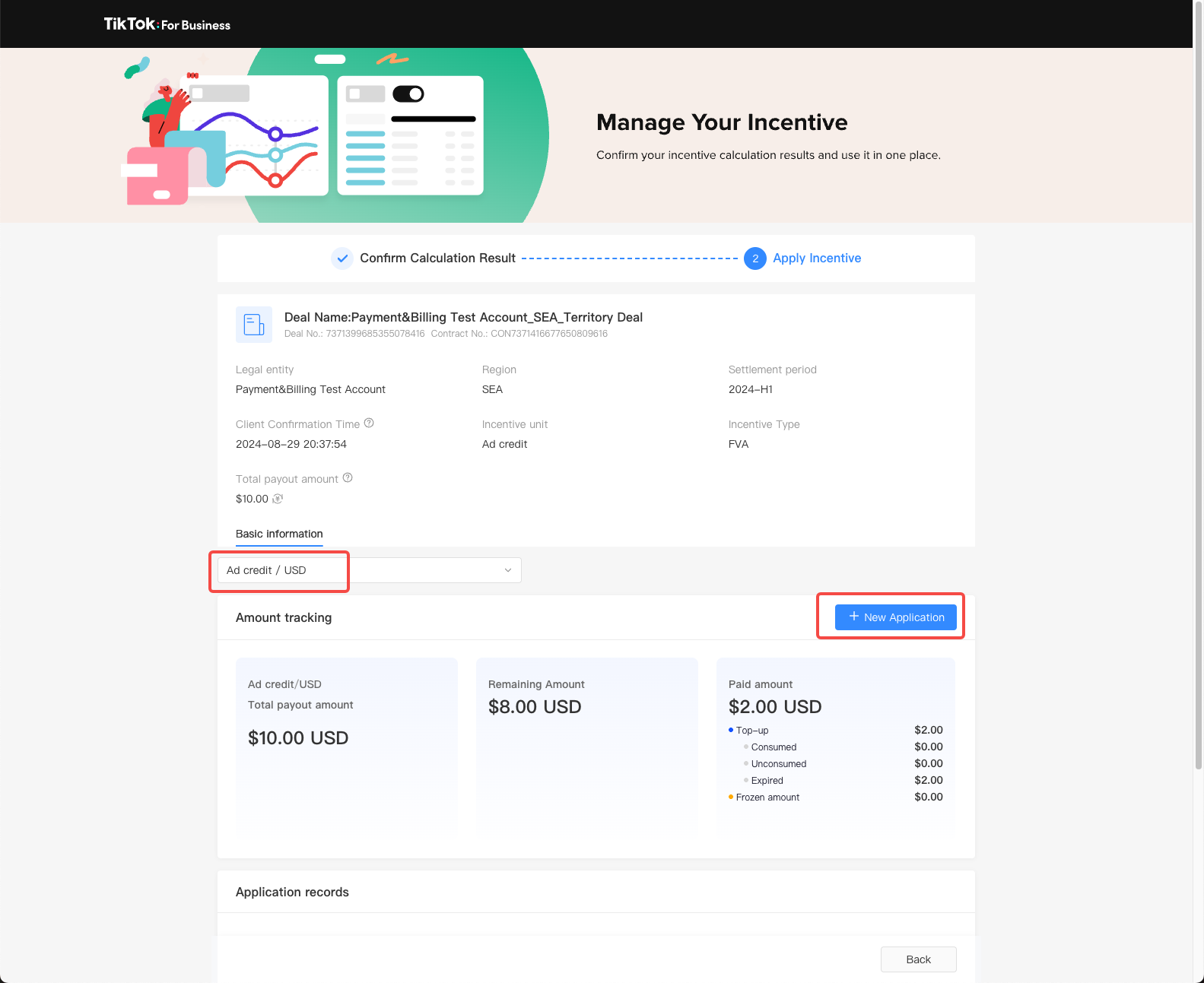
7. Se hai selezionato Valore aggiunto come metodo di pagamento, puoi scegliere tra Coupon e Credito pubblicitario gratuito.
Per inserire manualmente un account pubblicitario, seleziona Manuale alla voce Metodo di creazione del coupon.
Inserisci l’account pubblicitario e l’importo da ricaricare (nella valuta dell’account pubblicitario).
Se necessario, Aggiungi o Elimina qualsiasi riga aggiuntiva.
Seleziona OK.
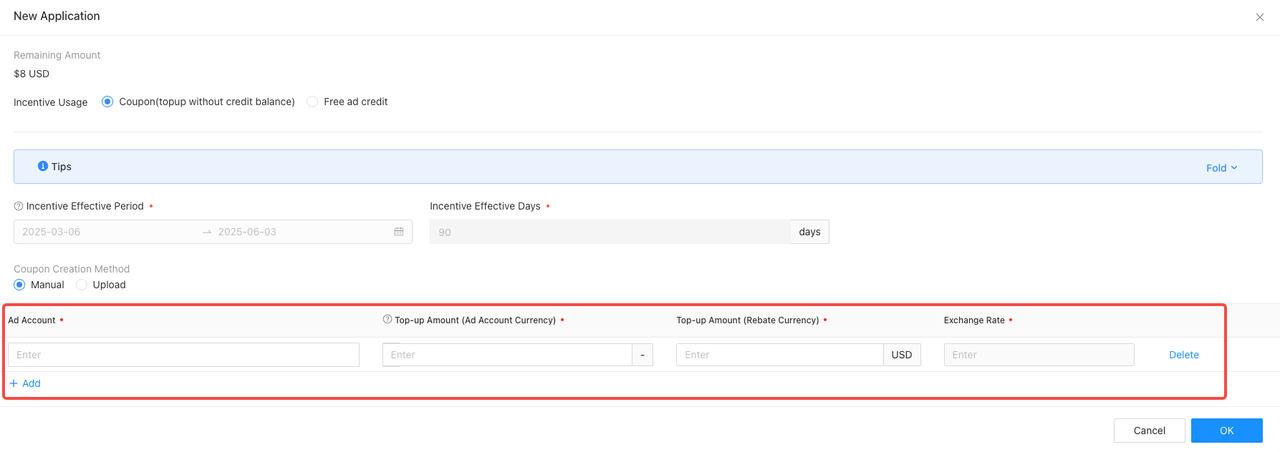
8. Se hai selezionato Rimborso parziale come metodo di pagamento, puoi scegliere tra Compensazione, Ricarica o Pagamento in denaro.
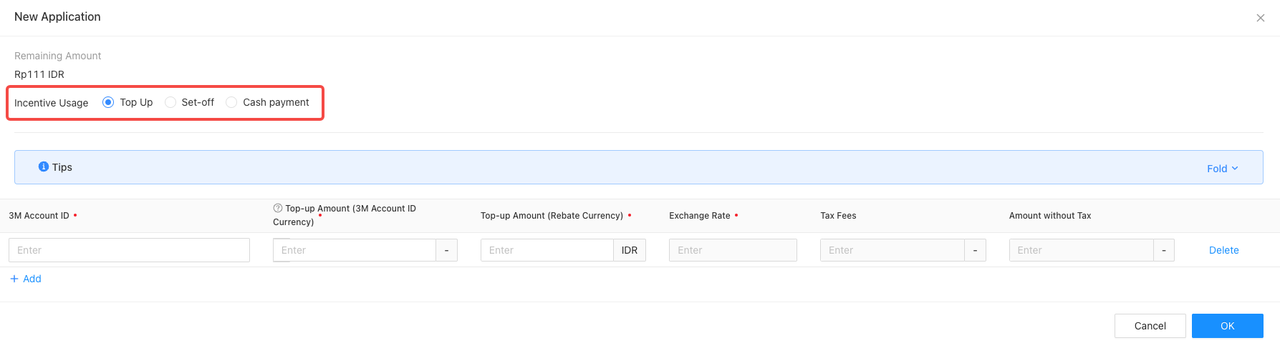
Per la compensazione:
seleziona la fattura da compensare e inserisci l’importo della compensazione.
Seleziona OK.
Per la ricarica:
inserisci l’ID dell’account 3M (dovrebbe essere lo stesso ID dell’account pubblicitario), l’importo della ricarica e il tasso di cambio.
Se necessario, Aggiungi o Elimina qualsiasi riga aggiuntiva.
Seleziona OK.
Per il pagamento in denaro:
inserisci i dettagli bancari dell’agenzia.
Seleziona OK.
Suggerimenti:
Non includere spazi o trattini nel Numero del conto del beneficiario.
Il Nome della banca del beneficiario dev’essere scritto tutto in maiuscolo.
Alla voce Indicatore di commissioni, in questo caso “sosteniamo” vuol dire “TikTok sostiene”.
Assicurati che la Scadenza del pagamento sia successiva alla data di approvazione indicata nel sistema.
Come visualizzare i tuoi incentivi
Dopo aver deciso dove destinare le tue offerte di incentivi, puoi visualizzarle in TikTok Ads Manager.
Accedi a TikTok Ads Manager.
Seleziona la scheda Strumenti.
In Impostazioni, fai clic su Finanza.
Puoi visualizzare i tuoi crediti pubblicitari sulla pagina Pagamento. Per ulteriori dettagli, fai clic su Visualizza dettagli.
